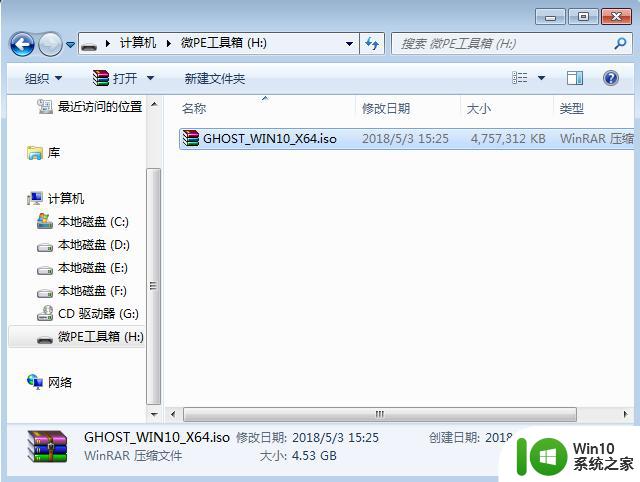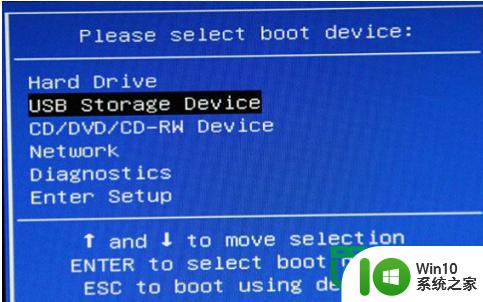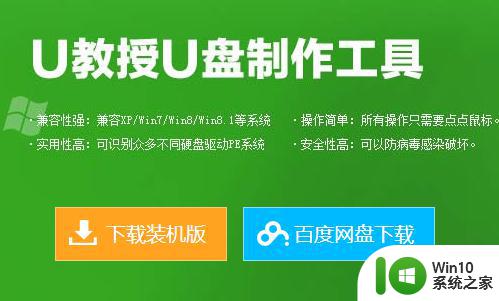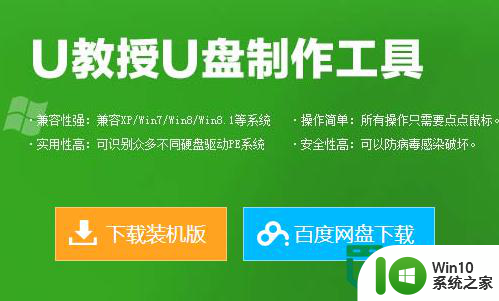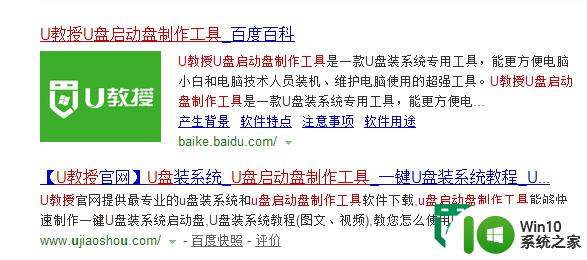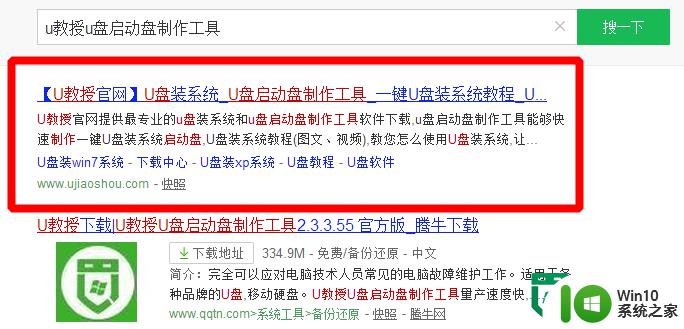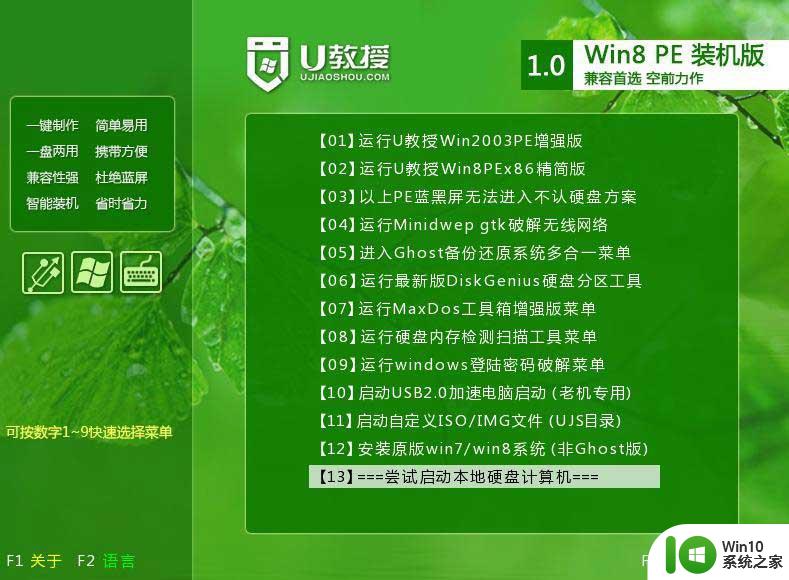雷神笔记本u盘装win10系统启动盘制作方法 雷神笔记本如何制作U盘装Win10系统启动盘
更新时间:2024-08-29 18:05:35作者:jiang
雷神笔记本是一款备受青睐的高性能笔记本电脑,但在系统故障或需要重新安装系统时,制作一个U盘装Win10系统启动盘是必不可少的,通过简单的步骤,我们可以轻松地将Win10系统安装文件写入U盘,使其成为一个可启动的安装介质。接下来我们将介绍如何在雷神笔记本上制作这样一个启动盘,让您轻松应对系统问题。

制作方法如下:
1、先准备一个质量较好的,4G以上的U盘;
2、将U盘连接上电脑,下载U教授U盘启动盘制作工具;
3、然后右键点击软件,选中“以管理员的身份运行”;
4、将U教授安装到软件指定的位置,安装完成后,双击打开软件;
5、在软件界面选中要制作启动盘的U盘,和启动模式;
6、选好之后点击“一键制作USB启动盘”,然后点击提示消息中的“确定”;
7、等待数据写入U盘,系统提示制作成功,然后点击“模拟启动”出现下图表示制作成功。
以上就是关于雷神笔记本u盘装win10系统启动盘制作方法的全部内容,有出现相同情况的用户就可以按照小编的方法了来解决了。